Как загрузить ISO-образ Windows 10 без инструмента создания носителя
Быстрые ссылки
- Как получить ISO-образ Windows 10 напрямую от Microsoft?
- Как скачать файл ISO-образа Windows 10
Ключевые выводы
- Чтобы загрузить ISO-образ непосредственно от Microsoft на ПК с Windows, вы должны заставить Microsoft думать, что вы используете ПК без Windows, переключив пользовательский агент браузера.
- В Chrome откройте «Инструменты разработчика», затем щелкните значок трехточечного меню, перейдите к «Сетевые условия» и выберите пользовательский агент браузера, отличный от Windows.
Microsoft делает ISO-образы Windows 10 доступными для всех через свой веб-сайт загрузки, но если вы уже используете компьютер с Windows, вам придется сначала загрузить Media Creation Tool. Вот как загрузить ISO-образы Windows без инструмента создания.
Как получить ISO-образ Windows 10 напрямую от Microsoft?
Инструмент Microsoft Media Creation Tool предназначен только для Windows. Если вы заходите на веб-сайт из другой операционной системы, например macOS или Linux, вы попадаете на страницу, где вместо этого можете напрямую загрузить файл ISO. Чтобы получить прямую загрузку файлов ISO в Windows, вам нужно заставить ваш веб-браузер делать вид, что вы используете другую операционную систему. Для этого требуется подделать пользовательский агент вашего браузера.
Пользовательский агент браузера — это короткая строка текста, которая сообщает веб-сайту, какую операционную систему и браузер вы используете. Если что-то на веб-сайте несовместимо с вашими настройками, сайт может предоставить вам другую страницу. Если вы подделаете пользовательский агент, вы сможете получить доступ к сайту, который утверждает, что он несовместим с вашей системой. Чтобы перейти к прямой загрузке файлов ISO, ваш браузер будет утверждать, что он находится в операционной системе, отличной от Windows.
Программы для Windows, мобильные приложения, игры - ВСЁ БЕСПЛАТНО, в нашем закрытом телеграмм канале - Подписывайтесь:)
Этот трюк работает в большинстве браузеров, но для этого руководства мы будем использовать Google Chrome. Если вы используете Firefox, Edge или Safari, вы можете подделать свой пользовательский агент, не устанавливая расширение.
Как скачать файл ISO-образа Windows 10
Чтобы начать, откройте Chrome и перейдите на веб-сайт загрузки Microsoft Windows.
Нажмите на три точки в верхней части браузера Chrome, а затем выберите «Дополнительные инструменты» > «Инструменты разработчика». Альтернативно вы можете нажать Ctrl+Shift+I на клавиатуре.
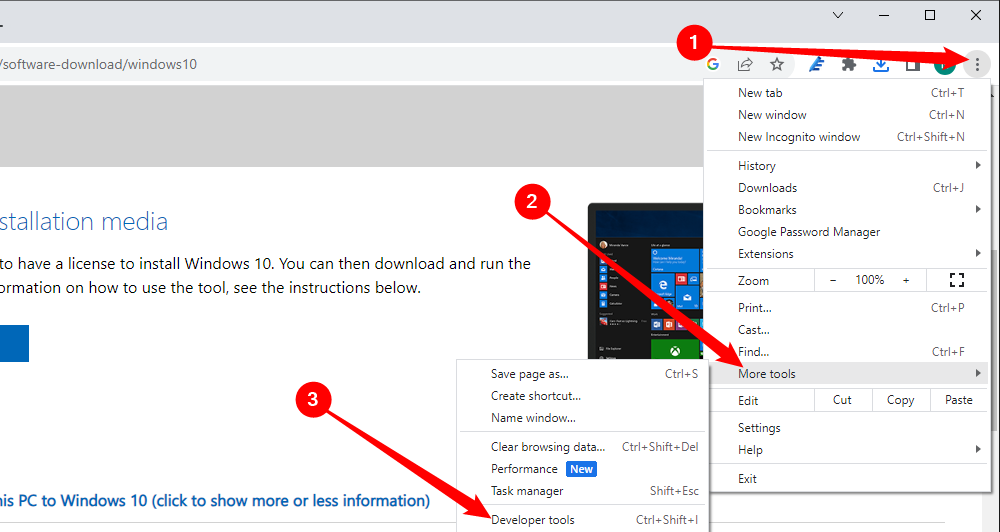
Щелкните значок меню, а затем выберите «Дополнительные инструменты» > «Состояния сети», чтобы включить его.
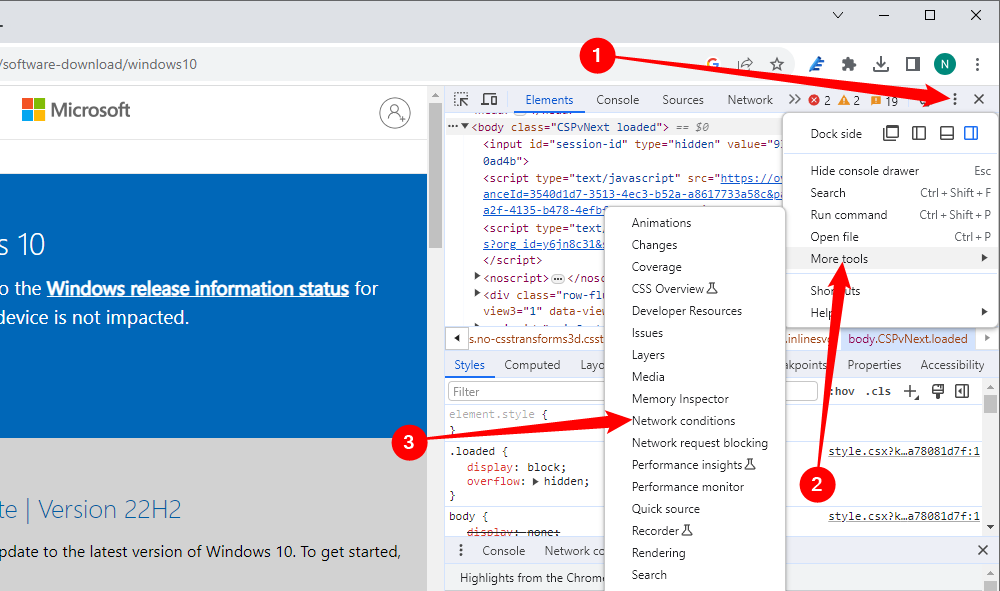
В разделе «Пользовательский агент» снимите флажок «Использовать браузер по умолчанию».
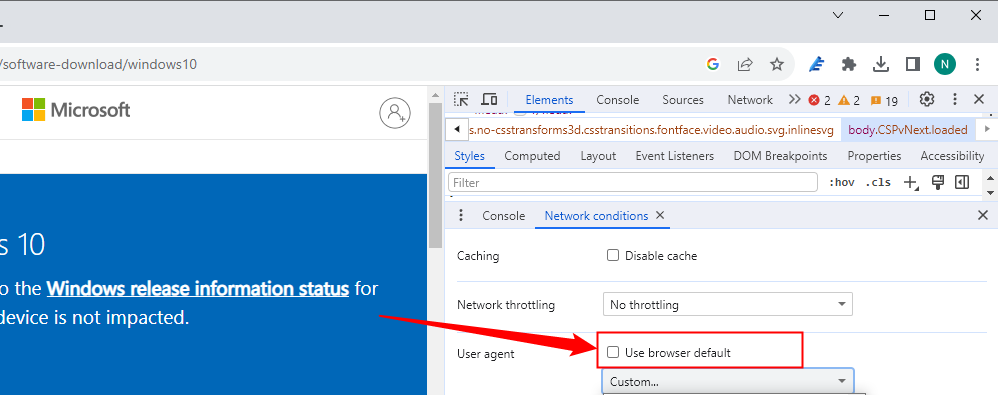
Chrome предлагает длинный список предварительно настроенных пользовательских агентов на выбор в раскрывающемся меню. Чтобы это сработало, вам нужно обмануть Microsoft, заставив ее думать, что вы используете операционную систему, отличную от Windows. Подойдет все, что не на базе Windows, поэтому мы выбрали «Safari — Mac».
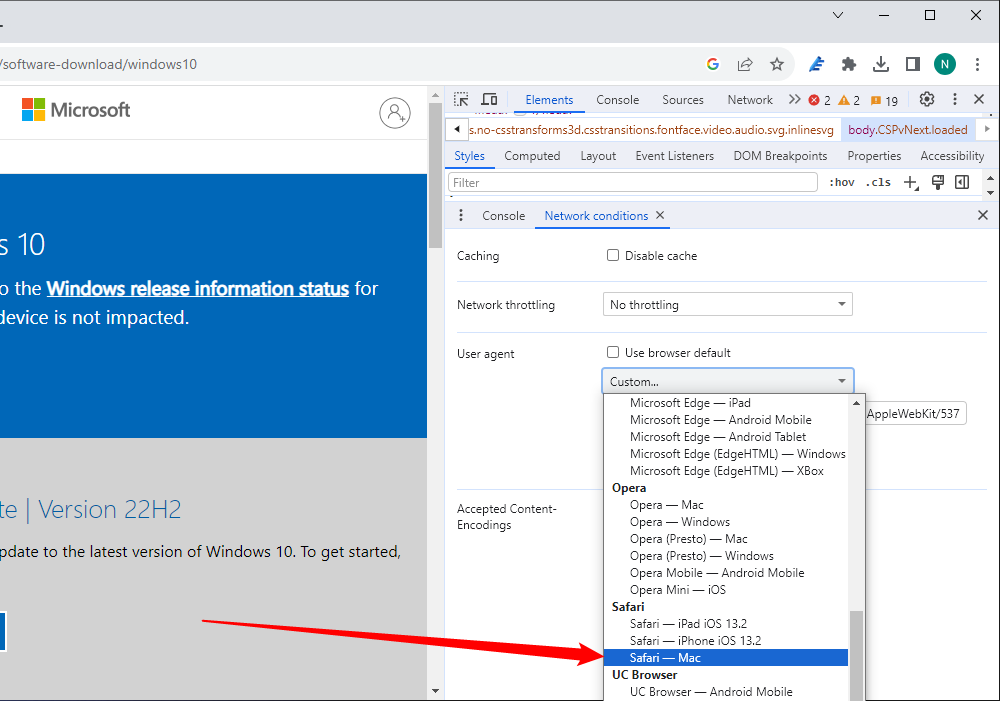
Оставьте панель «Инструменты разработчика» открытой и обновите страницу загрузки. На этот раз, когда он загрузится, вы увидите раскрывающееся меню, в котором сможете выбрать версию ISO-образа Windows 10, которую хотите загрузить. В наши дни вы ограничены несколькими выпусками ISO, но раньше здесь появлялись и другие варианты. Выбрав издание, нажмите «Подтвердить».
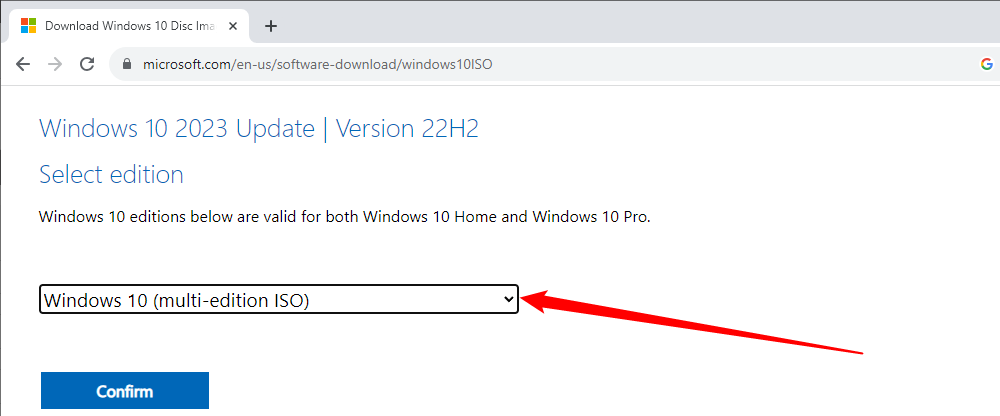
Выберите предпочитаемый язык и снова нажмите «Подтвердить».
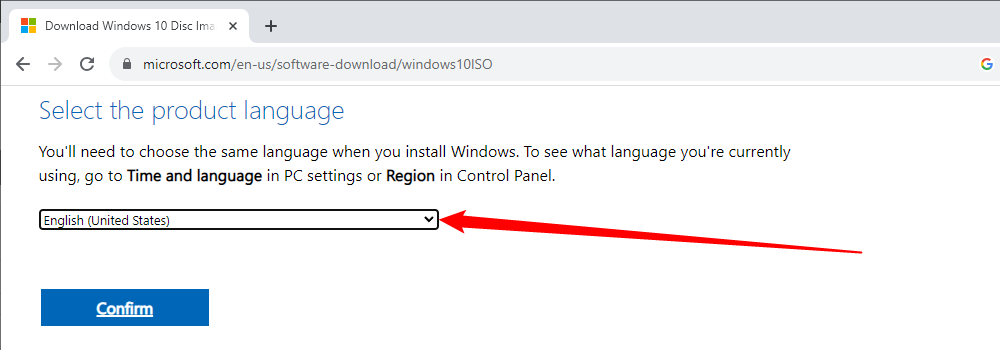
Наконец, выберите 32- или 64-битную версию, чтобы начать загрузку. Ссылки на скачивание действительны в течение 24 часов с момента создания.
Вам следует избегать 32-битной версии, если у вас нет особой причины ее использовать.
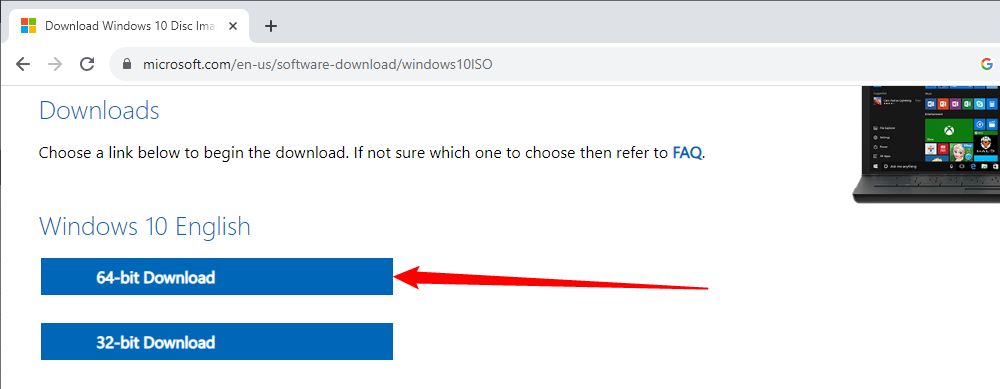
При появлении запроса выберите место для загрузки и нажмите «Сохранить». Пользовательский агент вашего браузера вернется в нормальное состояние, как только вы закроете инструменты разработчика Chrome.
Вот и все! После завершения загрузки вы можете установить его на виртуальную машину, смонтировать, записать или создать загрузочный установщик USB-накопителя, и все это без необходимости устанавливать Microsoft Media Creation Tool.
Программы для Windows, мобильные приложения, игры - ВСЁ БЕСПЛАТНО, в нашем закрытом телеграмм канале - Подписывайтесь:)




